 développement back-end
développement back-end
 tutoriel php
tutoriel php
 Comment configurer le pare-feu Windows 11 pour permettre aux services PHP PHP ouverts et sécurisés paramètres
Comment configurer le pare-feu Windows 11 pour permettre aux services PHP PHP ouverts et sécurisés paramètres
Comment configurer le pare-feu Windows 11 pour permettre aux services PHP PHP ouverts et sécurisés paramètres
Jul 23, 2025 pm 06:27 PMPour permettre aux services PHP de passer par le pare-feu Windows 11, vous devez créer des règles entrantes pour ouvrir le port ou le programme correspondant. 1. Déterminez le port que PHP écoute réellement. Si le serveur intégré est démarré avec PHP -S LocalHost: 8000, le port est de 8000, et si vous utilisez Apache ou IIS, il est généralement de 80 ou 443. 2. Ouvrez les paramètres avancés du "pare-feu Windows Defender", créez une nouvelle règle entrante, sélectionnez "programme" ou "port", remplissez le chemin PHP ou le serveur Web ou spécifier le numéro de port. 3. Sélectionnez Autoriser les connexions, cochez le profil réseau applicable, nommez les règles et ajoutez une description. Les adresses IP qui sont autorisées à accéder, telles que le réseau local ou la propriété intellectuelle spécifique, peuvent être restreintes via la portée. En termes de sécurité, le système doit être mis à jour, les HTTP doivent être utilisés, les règles doivent être examinées régulièrement et la protection WAF doit être déployée. Si la règle ne prend pas effet, vous pouvez vérifier l'état d'activation de la règle, la priorité et l'occupation du port, désactiver temporairement les tests de pare-feu ou afficher les problèmes de localisation du journal du pare-feu.
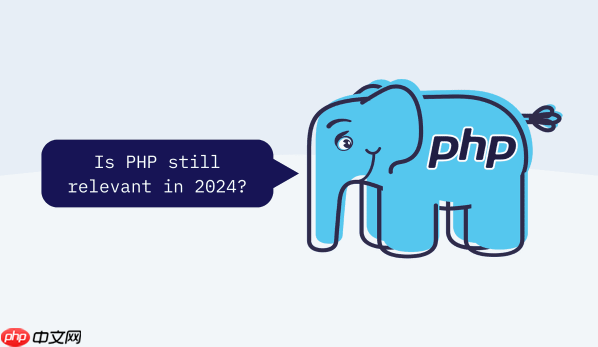
Permettre aux services PHP de passer par le pare-feu Windows 11 est le c?ur de la configuration des règles entrantes, l'ouverture des ports utilisés par PHP (généralement 80 ou 443, si vous utilisez un serveur Web intégré), tout en prenant en compte la sécurité et en évitant les risques causés par la surquête.

Pour configurer le pare-feu de Windows 11 pour permettre des services PHP, vous devez créer des règles entrantes qui permettent aux processus PHP ou à leurs serveurs Web (tels que les serveurs de développement PHP intégrés ou IIS) de passer par le pare-feu. Dans le même temps, il est également nécessaire de considérer la sécurité de l'ouverture du port pour éviter les risques inutiles.
Comment trouver le port en cours d'exécution de PHP?
Premièrement, il est crucial de déterminer le port pour lequel PHP écoute réellement. Si vous utilisez un serveur de développement intégré PHP, vous pouvez trouver le numéro de port dans la commande de démarrage, tel que php -S localhost:8000 , où 8000 est le numéro de port. Si PHP exécute un serveur Web comme IIS ou Apache, le port est généralement le standard 80 (HTTP) ou 443 (HTTPS). Vérifiez le fichier de configuration du serveur Web pour confirmer les paramètres de port spécifiques. Par exemple, dans le fichier httpd.conf d'Apache, vous pouvez trouver des configurations comme Listen 80 .

étapes pour créer des règles entrantes du pare-feu Windows
Ouvrez le pare-feu de défenseur Windows et sélectionnez Paramètres avancés. Dans le panneau de gauche, cliquez sur "Règles entrantes", puis cliquez sur "Nouvelles règles ..." dans le panneau de droite. Dans le nouvel assistant de la règle entrante, sélectionnez des programmes ou des ports. Si vous sélectionnez "Program", vous devez trouver le chemin d'accès à l'interprète PHP (PHP.EXE) ou au serveur Web (tel que httpd.exe ou w3wp.exe). Si "Port" est sélectionné, sélectionnez le protocole TCP et entrez le numéro de port de l'écoute PHP. Ensuite, sélectionnez "Autoriser les connexions". Sur la page de profil, sélectionnez les profils de votre réseau (généralement le domaine, dédié et public). Enfin, nommez et ajoutez une description de la gestion future.
Comment restreindre l'accès aux services PHP dans une adresse IP spécifique?
Bien que les ports ouverts soient nécessaires, la sécurité peut être améliorée en limitant les adresses IP qui sont autorisées à accéder. Lors de la création d'une règle entrante, vous pouvez spécifier la plage d'adresses IP qui permettent des connexions dans l'onglet Scope. Par exemple, vous ne pouvez autoriser l'accès qu'aux réseaux locaux (tels que 192.168.1.0/24) ou des adresses IP spécifiques. Pour des contr?les plus avancés, envisagez d'utiliser les fonctionnalités de contr?le d'accès du serveur Web, telles que le fichier .htaccess d'Apache ou les fonctionnalités d'adresse IP et de restriction du domaine d'IIS.
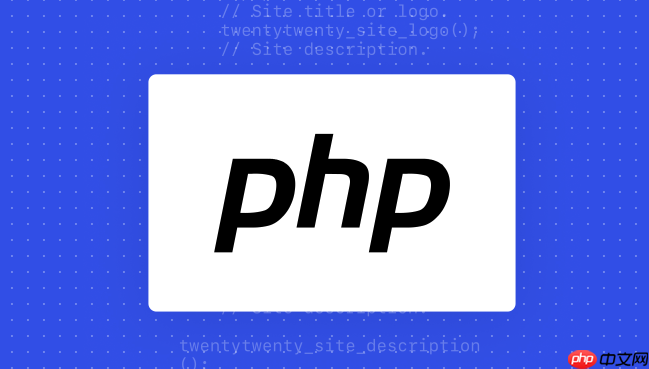
Considérations de sécurité pour l'ouverture des ports
Les ports ouverts sont toujours accompagnés de risques de sécurité et doivent donc être traités avec prudence. En plus de restreindre les adresses IP, les mesures suivantes peuvent également être prises en compte:
- Gardez le PHP et le serveur Web à jour: l'installation de correctifs de sécurité dans le temps peut corriger les vulnérabilités connues.
- Utilisation de HTTPS: Crypt la communication via SSL / TLS pour protéger la sécurité des données pendant la transmission.
- Examiner régulièrement les règles du pare-feu: vérifiez les règles inutiles et nettoyez-les dans le temps.
- Utilisation du pare-feu d'application Web (WAF): WAF peut détecter et bloquer le trafic malveillant, offrant une protection de sécurité supplémentaire.
Comment dépanner le problème que les règles du pare-feu ne prennent pas en vigueur?
Si une règle de pare-feu est créée mais que le service PHP est toujours inaccessible, vous pouvez essayer la méthode suivante pour dépanner:
- Vérifiez si la règle est activée: assurez-vous que la règle que vous avez créée est activée.
- Vérifiez la priorité des règles: les règles du pare-feu sont exécutées par ordre de priorité pour vous assurer que vos règles ne sont pas écrasées par d'autres règles.
- Vérifiez si le port est occupé: utilisez la commande
netstat -anopour voir si le port est occupé par d'autres programmes. - Le pare-feu temporaire désactiver: le pare-feu temporaire désactiver temporairement pour voir s'il s'agit d'un problème causé par le pare-feu. S'il est accessible après avoir désactivé, cela signifie que le problème se trouve en effet dans la configuration du pare-feu.
- Afficher le journal du pare-feu: le pare-feu Windows peut enregistrer les connexions bloquées et l'affichage du journal peut vous aider à trouver le problème.
La configuration d'un pare-feu est un processus qui nécessite un examen attentif des facteurs de sécurité. Une configuration appropriée garantit que les services PHP fonctionnent correctement tout en minimisant les risques de sécurité.
Ce qui précède est le contenu détaillé de. pour plus d'informations, suivez d'autres articles connexes sur le site Web de PHP en chinois!

Outils d'IA chauds

Undress AI Tool
Images de déshabillage gratuites

Undresser.AI Undress
Application basée sur l'IA pour créer des photos de nu réalistes

AI Clothes Remover
Outil d'IA en ligne pour supprimer les vêtements des photos.

Clothoff.io
Dissolvant de vêtements AI

Video Face Swap
échangez les visages dans n'importe quelle vidéo sans effort grace à notre outil d'échange de visage AI entièrement gratuit?!

Article chaud

Outils chauds

Bloc-notes++7.3.1
éditeur de code facile à utiliser et gratuit

SublimeText3 version chinoise
Version chinoise, très simple à utiliser

Envoyer Studio 13.0.1
Puissant environnement de développement intégré PHP

Dreamweaver CS6
Outils de développement Web visuel

SublimeText3 version Mac
Logiciel d'édition de code au niveau de Dieu (SublimeText3)
 Comment activer Hyper-V dans Windows
Aug 04, 2025 am 12:53 AM
Comment activer Hyper-V dans Windows
Aug 04, 2025 am 12:53 AM
Hyper-VcanbeenableDOnwindowspro, Enterprise, OreducationEditionsBymeetingSystemRequirements incluant64-bitcpuwithslat, vmMonitorModeExtension, bios / uefiVirtualizationyabled, andatleast4gbram.20
 Comment résoudre TouchPad ne fonctionnant pas sur les problèmes sur Windows?
Aug 05, 2025 am 09:21 AM
Comment résoudre TouchPad ne fonctionnant pas sur les problèmes sur Windows?
Aug 05, 2025 am 09:21 AM
Checkifthetouchpadisdisabledbyusingthefunctionkey(Fn F6/F9/F12),adedicatedtogglebutton,orensuringit’sturnedoninSettings>Devices>Touchpad,andunplugexternalmice.2.UpdateorreinstallthetouchpaddriverviaDeviceManagerbyselectingUpdatedriverorUninstal
 Comment installer un certificat SSL Let's Encrypt sur Apache?
Aug 04, 2025 am 09:47 AM
Comment installer un certificat SSL Let's Encrypt sur Apache?
Aug 04, 2025 am 09:47 AM
Installer CERTBOT et son plug-in Apache; 2. Exécutez CERTBOT pour obtenir le certificat et configurer le nom de domaine; 3. Configurer éventuellement la redirection automatique de HTTP vers HTTPS; 4. Configurer le renouvellement automatique et passer le test à sec; 5. Vérifiez l'installation et assurez la configuration normale de rechargement d'Apache. Une fois le certificat déployé avec succès, le renouvellement sera automatiquement géré. Une fois l'ensemble du processus terminé, l'accès HTTPS sécurisé peut être atteint.
 Développeur YII: ma?triser les compétences techniques essentielles
Aug 04, 2025 pm 04:54 PM
Développeur YII: ma?triser les compétences techniques essentielles
Aug 04, 2025 pm 04:54 PM
Pour devenir un ma?tre de YII, vous devez ma?triser les compétences suivantes: 1) Comprendre l'architecture MVC de YII, 2) Compartif dans l'utilisation activerecordorm, 3) utilisez efficacement les outils de génération de code GII, 4) les règles de vérification de Master YII, 5) Optimiser les performances de la base de données, 6) prêtent en continu l'attention aux écosystèmes de la base de données. Grace à l'apprentissage et à la pratique de ces compétences, les capacités de développement dans le cadre YII peuvent être améliorées de manière globale.
 Comment restaurer la police du système d'origine dans Windows
Aug 04, 2025 am 08:46 AM
Comment restaurer la police du système d'origine dans Windows
Aug 04, 2025 am 08:46 AM
Pour restaurer les polices du système Windows, veuillez d'abord vérifier si vous avez modifié la police à l'aide d'un outil tiers. Si c'est le cas, réinitialisez l'option "Restaurer par défaut" de l'outil; Si aucun outil n'est disponible, vous pouvez localiser manuellement HKEY_LOCAL_MACHINE \ Software \ Microsoft \ Windowsnt \ CurrentVersion \ Fonts via l'éditeur de registre pour s'assurer que la valeur de police de Segoeui est correctement pointée vers Segoeui.ttf et d'autres fichiers, et sauvegarde le registre si nécessaire; Ensuite, exécutez l'invite de commande en tant qu'administrateur et exécutez la commande SFC / scanne pour réparer les fichiers système; Enfin, accédez à Paramètres → Personnalisation → Thème et sélectionnez Windows pour l'allumer par défaut.
 Comment corriger une erreur '0x800f0954' lors de l'installation de fonctionnalités facultatives dans Windows
Aug 05, 2025 am 09:30 AM
Comment corriger une erreur '0x800f0954' lors de l'installation de fonctionnalités facultatives dans Windows
Aug 05, 2025 am 09:30 AM
Tout d'abord, exécutez le dépanneur à mise à jour Windows pour réparer automatiquement les problèmes courants, 1. Exécutez le dépanneur à mise à jour Windows; 2. Vérifiez les paramètres de connexion réseau et de proxy pour vous assurer que vous pouvez accéder au serveur Windows Update; 3. Utilisez la commande dism pour réparer le stockage des composants et spécifiez la source ISO Windows locale si nécessaire; 4. Spécifiez manuellement le chemin de source ISO lors de l'installation de fonctions facultatives via PowerShell; 5. Réinitialisez les services de composants Windows Update et Clear Cache; 6. Exécuter SFC / ScanNow et CHKDSK pour vérifier les erreurs du système et du disque; Assurez-vous enfin que le système est mis à jour vers les derniers et utilisez d'abord l'ISO officiel pour résoudre le problème des fichiers manquants, et dans la plupart des cas, vous pouvez réparer avec succès les erreurs 0x800F0954
 Comment vérifier les problèmes de mémoire sous Windows
Aug 04, 2025 am 06:23 AM
Comment vérifier les problèmes de mémoire sous Windows
Aug 04, 2025 am 06:23 AM
Startwithwindowsmemorydiagnosticbyrunningmdsched.exetocheckforramissuesesee netweogtoducatnextboot, thenreviewResultSineViewerUnderwindowslogs> systemformmemoryDiagnostics-results.2.USETaskManager (Ctrl Shift Esc)
 Que faire lorsque l'installation de Windows est bloquée
Aug 06, 2025 am 03:45 AM
Que faire lorsque l'installation de Windows est bloquée
Aug 06, 2025 am 03:45 AM
Wait1–2HourSifdiskActivityContinues, AswindowSetUpMayApparfrozenduringFileExpansionOrUpDateInstallation.2.RecognizEnormalSlowphases comme "GetDevicesready" Orfirstboot.3.ForCerestArtOnlyAfter2 HEURESOFOACTIVEBYHOLDINGHEPOWERBUTTON.4





